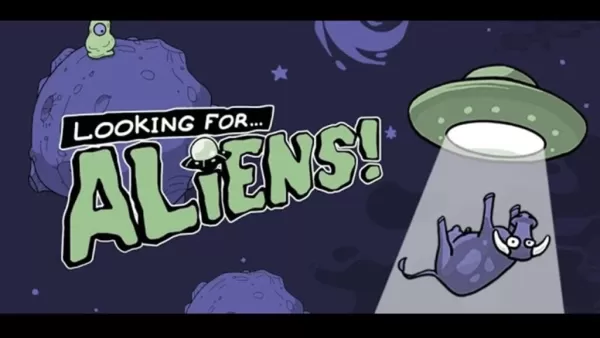Capcom heeft officieel advies gegeven voor pc -spelers van Monster Hunter Wilds op Steam nadat de game werd gelanceerd naar een 'gemengde' gebruikersrecensie -rating vanwege prestatieproblemen. De Japanse gaminggigant beveelt aan dat Steam -gebruikers hun grafische stuurprogramma's bijwerken, de compatibiliteitsmodus uitschakelen en hun instellingen aanpassen om initiële problemen aan te pakken.
In een tweet uitte Capcom dankbaar en verklaarde: "Bedankt allemaal voor uw geduld en steun!"
Monster Hunter Wilds Wapens Laaglijst
Een van de meest nuttige 'niet aanbevolen' stoomrecensies benadrukte ernstige optimalisatieproblemen, waarbij de gebruiker verklaarde: "Monster Hunter Wilds heeft de slechtste optimalisatie die ik ooit heb gezien." Ze erkenden de groeiende eisen van nieuwe games, maar bekritiseerden de uitvoering en zeiden: "Ik begrijp dat nieuwe games veeleisender worden en van mensen wordt verwacht dat ze upgraden, maar dit is absurd. Ik weet dat dit niet het eerste exemplaar is van nieuwe games die slechte prestaties hebben bij de lancering, omdat hetzelfde is gebeurd met de wereld, maar het voelt op dit moment.
Een andere negatieve beoordeling herhaalde deze sentimenten en beschreef de prestaties van de game als "absoluut gruwelijk voor hoe de game eruit ziet. Rijdt nog erger dan de bèta."
Om Steam -gebruikers te helpen bij het verbeteren van hun gameplay -ervaring, heeft Capcom een gids voor het oplossen van probleemoplossing en bekende problemen uitgebracht. Het bedrijf drong er bij PC -spelers op aan deze stappen te volgen om problemen met hun pc, stoom of de bestanden van het spel op te lossen.
Monster Hunter Wilds Problemen oplossen en bekende problemen gids
Problemen oplossen
Als het spel niet goed wordt uitgevoerd, probeer dan de volgende stappen:
- Zorg ervoor dat uw systeem voldoet aan de minimumvereisten van het spel.
- Update uw video-/grafische stuurprogramma's.
- Controleer op en installeer de nieuwste Windows -updates.
- Als problemen aanhouden, voert u een schone installatie uit van de videostuurprogramma's.
- Update DirectX naar de nieuwste versie. Ga voor instructies naar de Microsoft Support -pagina of Microsoft Download Center.
- Voeg de map en bestanden van de game toe aan de uitzonderings-/uitsluitingslijst van uw antivirusprogramma. Standaardpaden zijn onder meer:
- C: Programmabestanden (x86) SteamsteamAppScommonMonTerHunterwilds
- C: Programmabestanden (x86) SteamsteamAppScommonMonsterHunterWildSmonsterHunterwilds.exe
- Voeg de stoommap en bestanden toe aan de uitzondering/uitsluitingslijst van uw antivirusprogramma. Standaardpaden zijn onder meer:
- C: programmabestanden (x86) Steam
- C: programmabestanden (x86) stoomsteam.exe
- Beschermingsbeheerders voorrechten aan STEAM door met de rechtermuisknop op Steam.exe te klikken en "Run als beheerder" te selecteren.
- Als problemen doorgaan, logt u in op uw pc als beheerder en voert u MonsterHunterwilds.exe uit.
- Controleer de integriteit van de bestanden van de game op Steam door deze stappen te volgen:
- Start uw computer opnieuw op en start Steam.
- Klik in het gedeelte "Bibliotheek" met de rechtermuisknop op het spel en selecteer "Eigenschappen".
- Navigeer naar het tabblad "Geïnstalleerde bestanden" en klik op "Integriteit van gamebestanden verifiëren."
- Laat Steam de bestanden van het spel verifiëren; Dit kan enkele minuten duren. Merk op dat sommige lokale configuratiebestanden mogelijk niet kunnen verifiëren, maar veilig kunnen worden genegeerd. Als problematische bestanden worden gedetecteerd, wordt Steam automatisch gedownload en vervangen.
- Schakel de compatibiliteitsmodus uit voor monsterhunterwilds.exe:
- Klik met de rechtermuisknop op MonsterHunterwilds.exe in C: programmabestanden (x86) SteamsteamAppScommonMonsterHunterwilds.
- Selecteer "Eigenschappen", vervolgens op het tabblad "Compatibiliteit".
- Controleer "Voer dit programma uit in de compatibiliteitsmodus voor:"
- Als het probleem aanhoudt, schakel dan ook de compatibiliteitsmodus uit voor Steam.exe in C: programmabestanden (x86) Steam.
- Raadpleeg voor verdere hulp de officiële Monster Hunter Wilds Problemen met probleemoplossing en probleemrapportages op de Steam Community Page, die meer gedetailleerde en aanvullende stappen biedt.
Ondanks deze prestatie-uitdagingen heeft Monster Hunter Wilds enorm succes gezien, met bijna 1 miljoen gelijktijdige spelers op Steam, die het behoren tot de top 10 meest gespeelde games aller tijden op het platform, en de populariteit zal naar verwachting in het weekend groeien.
Om spelers te helpen aan de slag, verkent u gidsen over wat Monster Hunter Wilds je niet vertelt, een uitgebreide blik op alle 14 wapensoorten, een voortdurende walkthrough, een multiplayer -gids en instructies over hoe je je personage kunt overbrengen van de open bèta.
IGN's recensie van Monster Hunter Wilds heeft het een 8/10 toegekend en merkte op: "Monster Hunter Wilds blijft de ruwere hoeken van de serie op slimme manieren gladmaken, wat voor een aantal extreem leuke gevechten zorgt, maar ook geen echte uitdaging."